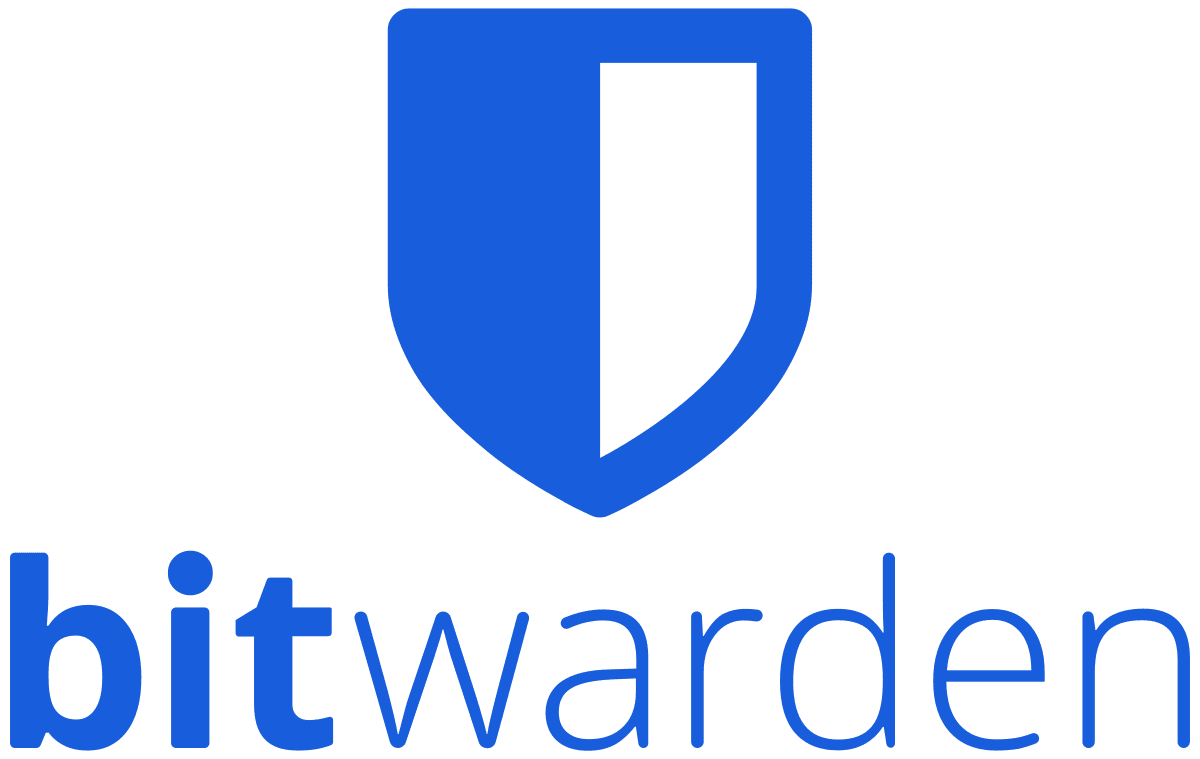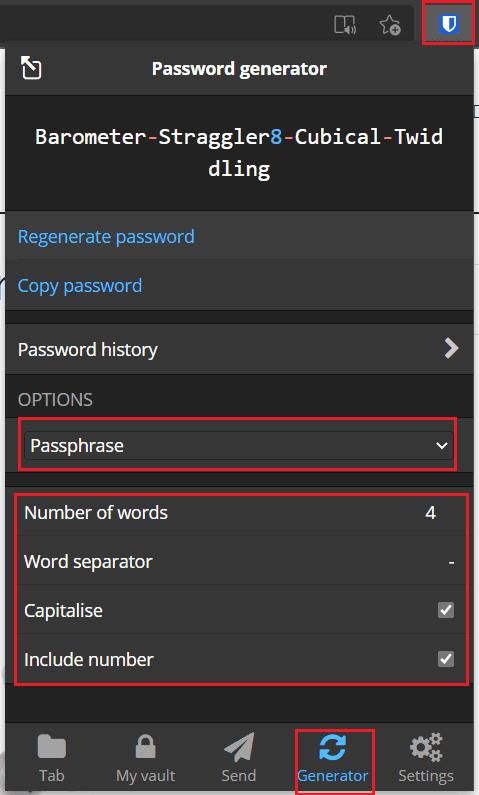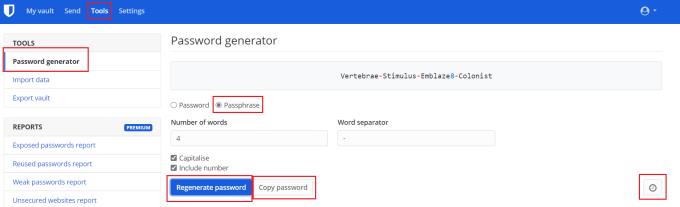Tout le monde sait ce qu'est un mot de passe et comprendrait généralement que « phrase de passe » signifie la même chose. Ils sont légèrement différents cependant, une phrase secrète est un mot de passe composé de plusieurs mots, constituant une phrase.
L'intention derrière le changement de formulation est d'amener les utilisateurs à s'éloigner du choix de mots de passe relativement courts. Comment? En les incitant à utiliser plusieurs mots comme mot de passe, ce qui les rend généralement plus longs et donc plus sécurisés. Cette méthode permet également d'utiliser des mots réellement lisibles en toute sécurité, ce qui facilite la mémorisation ou la communication à quelqu'un.
Par exemple, le mot de passe aléatoire « vTSPR79ej#ouGcCH » est difficile à saisir ou à dire à quelqu'un. A l'inverse, la passphrase « Proofread6-Candy-Football » est beaucoup plus facile à utiliser ou à communiquer si nécessaire. La longueur supplémentaire de la phrase secrète rend également plus difficile à deviner via des méthodes automatisées que le mot de passe aléatoire.
Le gestionnaire de mots de passe Bitwarden comprend un générateur de phrase secrète qui peut générer des combinaisons aléatoires de mots que vous pouvez utiliser comme phrase secrète.
Comment générer une phrase secrète avec l'extension de navigateur Bitwarden
Pour générer une phrase secrète via l'extension de navigateur, vous devez d'abord ouvrir le volet d'extension en cliquant sur l'icône Bitwarden. Ensuite, passez à l'onglet "Générateur", ici vous pouvez configurer vos options de génération de mot de passe ou de phrase secrète. Pour passer à la génération de phrases secrètes, cliquez sur la liste déroulante indiquant « Mot de passe » en haut de la section « Options » et sélectionnez « Phrase secrète » à la place.
Vous pouvez maintenant sélectionner le nombre de mots que vous souhaitez inclure dans votre mot de passe. Vous pouvez également configurer quel caractère sépare les mots dans votre phrase secrète, si les mots commencent par des lettres majuscules et si un nombre est inclus.
Astuce : Nous vous recommandons de choisir au moins quatre mots et d'utiliser un caractère spécial comme séparateur. Nous vous recommandons également d'activer les options de majuscule et de nombre pour générer les phrases secrètes les plus fortes possibles.
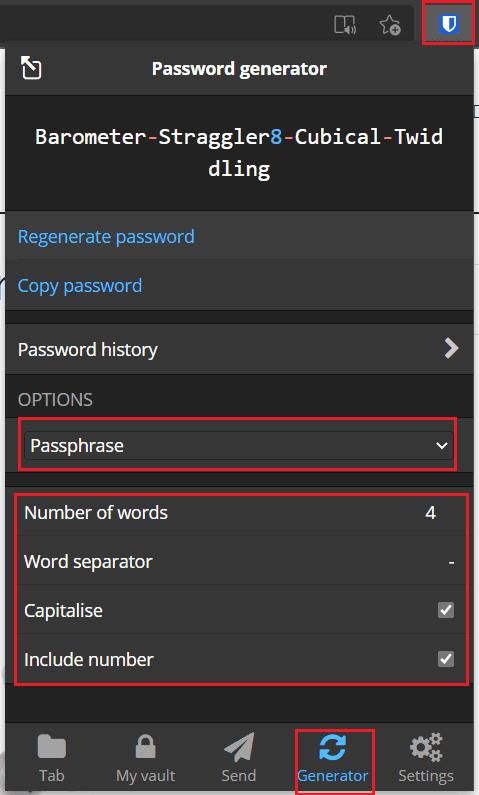
Ouvrez l'onglet "Générateur" du volet d'extension, puis sélectionnez "Phrase de passe" dans la liste déroulante en haut de la section "Options".
Comment générer une phrase secrète avec le site Web Bitwarden
Pour générer une phrase secrète via le site Web de Bitwarden, vous devez ouvrir l'onglet « Outils », puis cliquer sur le bouton radio « Phrase secrète » dans l'outil par défaut « Générateur de mots de passe ». Cet outil a les mêmes options de configuration qu'avant. Cela dit, les paramètres sont enregistrés séparément, vous devrez donc les configurer tous les deux.
Si vous n'aimez pas la phrase secrète générée, vous pouvez cliquer sur « Régénérer le mot de passe » pour en générer un nouveau. Vous pouvez cliquer sur « Copier le mot de passe » pour copier la phrase secrète générée dans votre presse-papiers. Si vous avez oublié d'enregistrer une phrase secrète générée que vous avez utilisée, vous pouvez la retrouver. Il suffit de cliquer sur l'icône de l'horloge en bas à droite, intitulée « Historique des mots de passe ».
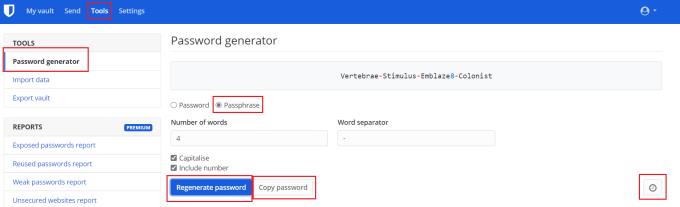
Générez des phrases de passe en ouvrant l'outil par défaut "Générateur de mots de passe" dans l'onglet "Outils", puis en cliquant sur le bouton radio "Phrase de passe".
Les phrases secrètes utilisent une combinaison de mots aléatoires pour créer des mots de passe plus longs et plus mémorables. En suivant les étapes de ce guide, vous pouvez générer des phrases secrètes aléatoires fortes avec le gestionnaire de mots de passe Bitwarden.